Você pode apagar um disco SSD do seu computador? Claro, você pode apagar seu disco SSD. Quando você pretende limpar os dados do SSD para proteger dados confidenciais e manter o desempenho, apagar o disco é uma opção segura e eficaz. Ao contrário dos HDDs tradicionais, os SSDs exigem métodos específicos para garantir a remoção completa dos dados sem danificar a unidade. Assim, é necessário aprender como apagar o SSD neste guia.
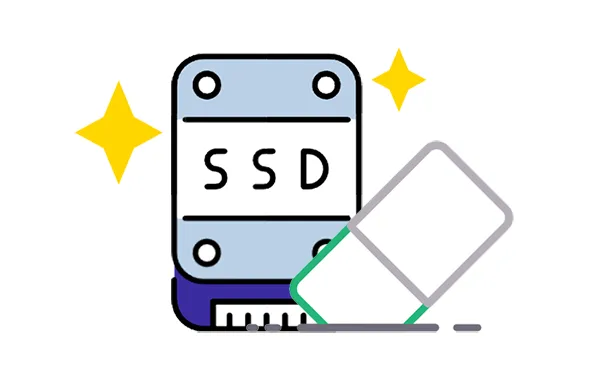
- Parte 1: O que fazer antes de apagar o disco SSD
- Parte 2: Como apagar com segurança o disco SSD por meio do iReaShare Data Wipe (mais fácil)
- Parte 3: Como apagar o disco SSD através do utilitário do fabricante
- Parte 4: Como formatar disco SSD com gerenciamento de disco
- Parte 5: Como apagar disco SSD via Parted Magic (para usuários com experiência em tecnologia)
- Parte 6: Perguntas frequentes sobre como apagar disco
Parte 1: O que fazer antes de apagar o disco SSD
Antes de prosseguir com a exclusão do seu SSD, é crucial realizar algumas etapas preparatórias para evitar a perda de dados e garantir um processo tranquilo:
Faça backup de seus dados: certifique-se de fazer backup de todos os arquivos essenciais em uma unidade externa ou armazenamento em nuvem.
Verifique o backup: verifique novamente se o seu backup está completo e acessível.
Desative a criptografia: se o seu SSD estiver criptografado, desative-o antes de apagá-lo. A criptografia pode interferir no processo de limpeza e deixar dados criptografados residuais.
Feche todos os aplicativos em execução: certifique-se de que nenhum aplicativo esteja em execução acessando o SSD. Isso evita possíveis erros durante o processo de apagamento.
Parte 2: Como apagar com segurança o disco SSD por meio do iReaShare Data Wipe (mais fácil)
Para usuários que buscam uma solução simples e fácil de usar, o iReaShare Data Wipe é uma excelente opção. Este software simplifica o processo de apagamento seguro de SSDs com apenas alguns cliques. Com ele, você não precisa inserir comandos complicados ou se preocupar se seus dados serão completamente apagados ou não. Seu modo Deep Erase segue o padrão US DoD 5220.22-M(E) e pode apagar dados existentes e excluídos permanentemente.
Principais recursos do iReaShare Data Wipe:
* Apague efetivamente o disco SSD de um computador.
* Fornece modos Quick Erase e Deep Erase para você apagar completamente o disco.
* Apague todos os dados excluídos do SSD para evitar a recuperação de dados.
* Permite que você limpe arquivos e pastas seletivamente .
* Compatível com Windows 11/10/8/7.
Baixe a limpeza de dados do iReaShare.
Veja como apagar com segurança um disco SSD com este software:
Passo 1: Baixe e instale o iReaShare Data Wipe. Em seguida, execute-o no seu PC.
Passo 2: Escolha “ Drive Wiper ” no lado esquerdo e selecione seu disco SSD.

Passo 3: Escolha o nível “ Deep Erase ” e clique em “ Apagar Agora ”. Em seguida, clique em " OK " no pop-up. O limpador de disco começará a apagar o disco SSD. Uma vez apagados, todos os dados desaparecerão para sempre.

Aqui fica o guia em vídeo:
Parte 3: Como apagar o disco SSD através do utilitário do fabricante
Muitos fabricantes de SSD fornecem seus próprios utilitários para gerenciar e apagar suas unidades. Esses utilitários geralmente oferecem métodos de apagamento otimizados, adaptados ao modelo específico de SSD. Você pode visitar o site do fabricante (por exemplo, Samsung, Crucial, Western Digital) e baixar o utilitário apropriado para o seu SSD. Por exemplo, se você usar um SSD Crucial, poderá baixar o software Storage Executive.
Veja como limpar um disco SSD Crucial com o Storage Executive:
Passo 1: Instale o software Crucial Storage Executive em seu computador se o seu disco SSD for Crucial.
Passo 2: Inicie o software e escolha o recurso " Sanitize Drive ".
Etapa 3: Siga as instruções e instruções na tela para apagar seu SSD. Então, todos os dados da sua unidade serão apagados permanentemente.
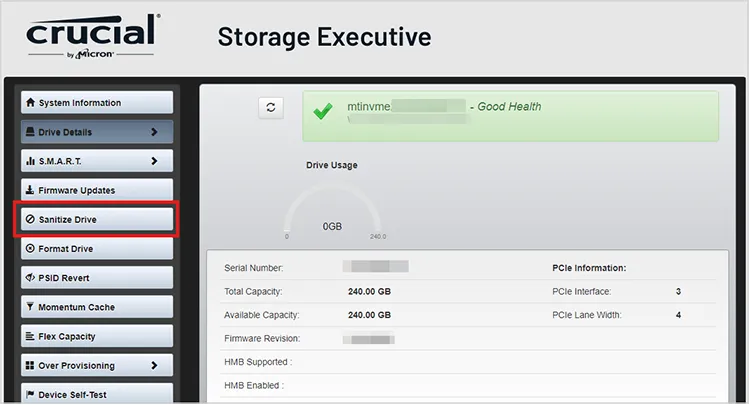
Parte 4: Como formatar disco SSD com gerenciamento de disco
Embora a formatação não seja tão segura quanto as duas formas anteriores, pode ser uma maneira rápida de limpar a unidade para reutilização. Mas se você quiser doar ou trocar seu computador antigo ou disco SSD, não use este método.
Veja como formatar seu disco SSD com Gerenciamento de disco:
Passo 1: Pesquise “ Gerenciamento de disco ” na barra de pesquisa do Windows e abra-o.
Passo 2: Localize o SSD que deseja formatar, clique com o botão direito na partição SSD e selecione “ Formatar ”.
Passo 3: Escolha um sistema de arquivos (por exemplo, NTFS, exFAT) e execute uma formatação completa (desmarque “ Formatação Rápida ”).
Passo 4: Clique em " OK " para concluir o processo.
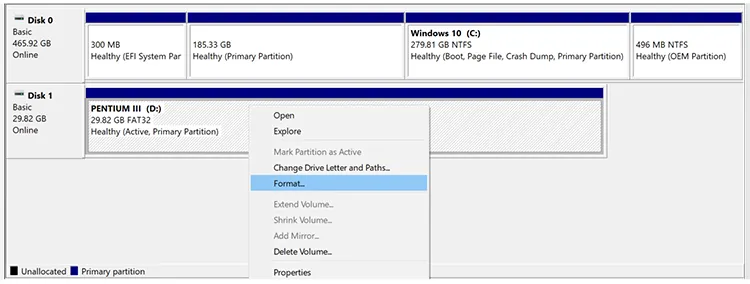
Parte 5: Como apagar disco SSD via Parted Magic (para usuários com experiência em tecnologia)
Parted Magic é um sistema operacional inicializável baseado em Linux que inclui particionamento de disco poderoso e ferramentas de apagamento seguro. Este método é adequado para usuários familiarizados com Linux e interfaces de linha de comando.
Aqui está o guia:
Passo 1: Baixe o Parted Magic do site oficial.
Passo 2: Crie uma unidade USB inicializável com Parted Magic.
Etapa 3: inicialize no Parted Magic reiniciando seu PC e selecionando USB como dispositivo de inicialização.
Passo 4: Use as ferramentas “ Apagar Disco ” ou “ Apagamento Seguro ” do Parted Magic.
Etapa 5: Clique em " Iniciar Apagamento " e aguarde a conclusão do processo de apagamento.
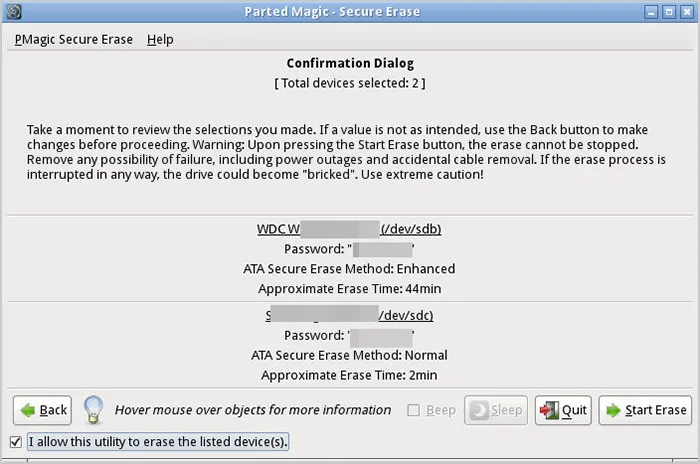
Parte 6: Perguntas frequentes sobre como apagar disco
Q1: Como apagar o disco SSD no Mac?
No macOS, você pode usar o Utilitário de Disco:
- Abra o Utilitário de Disco (Aplicativos > Utilitários).
- Selecione o SSD que deseja apagar e toque em “Apagar”.
- Escolha uma opção de segurança (por exemplo, “Secure Erase” ou “Very Secure Erase”).
Selecione um sistema de arquivos e clique em "Apagar".
P2: Quantas vezes posso limpar o SSD?
Os SSDs modernos são projetados para suportar vários ciclos de gravação. Embora apagamentos seguros repetidos possam desgastar um SSD com o tempo, geralmente é seguro realizar apagamentos seguros conforme necessário. A melhor prática é utilizar os programas do fabricante dos drives, pois eles são adaptados ao drive em questão, para minimizar qualquer desgaste desnecessário.
P3: O que acontece se eu nunca cortar um SSD?
Sem TRIM, os dados excluídos permanecem no SSD, reduzindo o desempenho ao longo do tempo. Certifique-se de que o TRIM esteja habilitado em seu sistema operacional para manter a velocidade e a eficiência.
Conclusão
Se você deseja apagar seu disco SSD completamente e com segurança, estes 4 métodos de apagamento podem ajudá-lo a completar o apagamento do SSD. Como a ferramenta de apagamento de SSD mais simples - iReaShare Data Wipe , permite apagar SSD com cliques simples, limpando completamente todos os dados do disco. Experimente apagar seu disco com facilidade.
Artigos relacionados
Como redefinir facilmente um disco rígido no Windows 11/10 [passo a passo]
Guia completo sobre como usar o iReaShare Data Wipe (com guia de vídeo)





























































